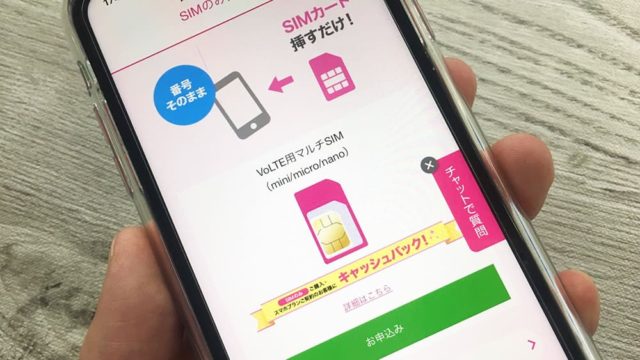ただキャリヤや機種によって少しだけ条件が異なるから今回はその辺りも踏まえて解説していくね!
いまご自身が使っているスマホをそのままUQモバイルで使えば端末代もかからないので、初期費用が安く済むので、もっと気軽に乗り換えることができますよね!
ということでこの記事では、「現在キャリアで使っているスマホをそのままUQモバイルへ乗り換える手順」について詳しく解説しています。
キャリア別や注意点など、初めての方でも1から10まで理解できる構成になっています。
★現在UQモバイルでは「SIMのみ」の申込みで最大10,000円分のau Pay残高がもらえるキャッシュバックキャンペーンを実施しています。最新のiPhoneにも対応しています。最新のキャンペーン情報や「キャッシュバックの受け取り方」もレビューしていますので、合わせて参考にしてくださいね。
Contents
まずは自分のスマホがUQモバイルで使えるか確認しておこう
UQモバイルには自分のiPhoneやAndroidスマホが使えるか一発でわかる「動作確認端末一覧」という専用のページが用意されています。
↓こんな感じのページです↓

ドコモ版とソフトバンク版のスマホをUQモバイルで使うにはSIMロック解除が必須だよ
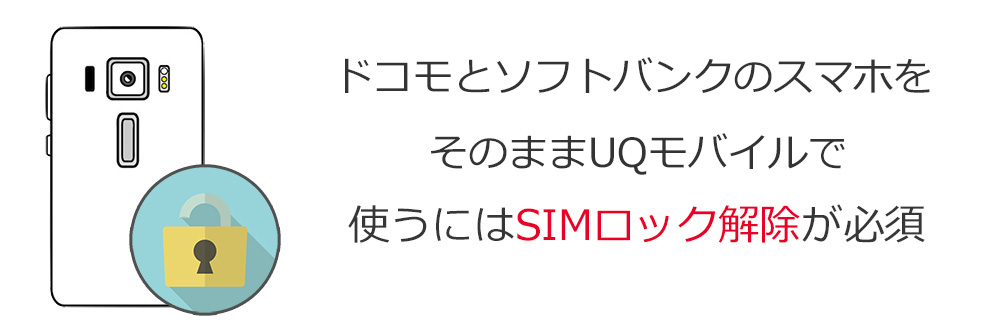
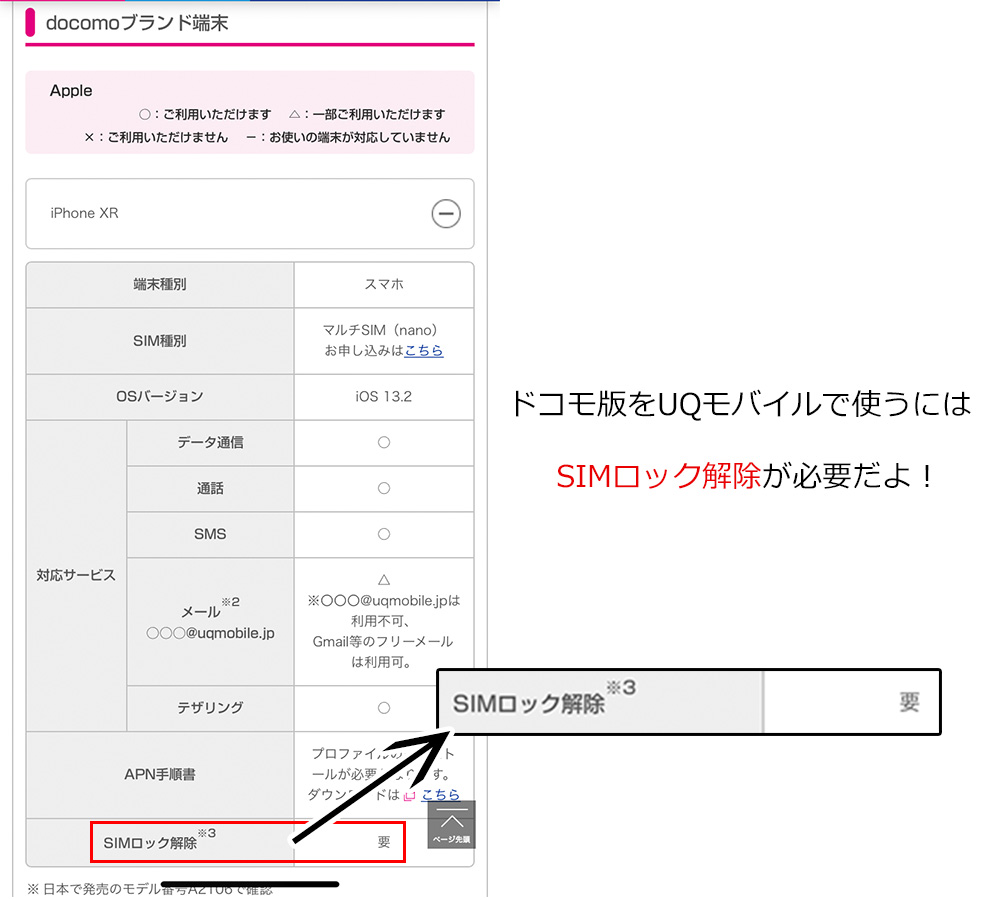
UQモバイルはau回線を使った通信事業者なので、ドコモ版やソフトバンク版のスマホは回線違い(規格違い)なので、SIMロック解除を行い「SIMフリー化」しなければなりません。

au版のiPhone6s/iPhone SE/iPhone7はSIMロック解除が必要だよ
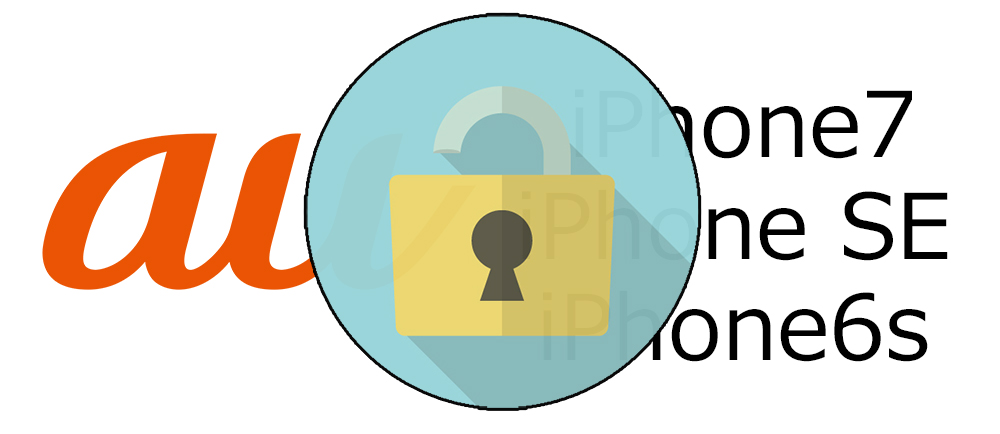
UQモバイルはau回線を使った格安SIMですが、iPhone6s/iPhone SE/iPhone7は同じ回線でも規格上のことからSIMロック解除が必要になるので、該当する方はSIMロック解除をしておきましょう
SIMロック解除は以下の手順で行えます↓
ドコモ:「ドコモオンライン手続き」→「その他」の下の「SIMロック解除」を選択。IMEIを入力して、「SIMロック解除を申し込む」にチェックして申し込み完了
au:公式サイトにログインし「契約照会手続き」→「各種手続き案内」→「SIMロック解除」→「SIMロック解除のお手続きはこちら」→「SIMロック解除が可能かどうか」を確認するを選択。「こちら」に進み暗証番号を入力し完了
ソフトバンク:「契約・オプション管理」から画面下までスクロールし「SIMロック解除手続き」を選択。IMEIを入力して完了



全キャリア5分もあれば簡単にできますし、「もし失敗して大変なことになったらどうしよう?」ということも一切ないので気楽にチャレンジしてみましょう♪
SIMロック解除は店舗でもできるけど、3千円かかるのを覚えておこうね!
どうしても自分でSIMロック解除をするのが不安な方は、キャリアショップに出向き店員さんに「SIMロック解除をお願いします」と一言伝えればできちゃいますが、事務手数料として3,000円をその場で支払います。
SIMロック解除をしても見た目上は何も変わらないし、すぐにキャリアが解約になるわけでもないよ
これはよく質問されますが、SIMロック解除は他社回線を使えるようにする作業なのでSIMロック解除を行って、格安SIMを見送ったとしてもそのまま使い続けることは可能です。
UQモバイルに乗り換える一連の流れを解説するよ
それでは、次は実際にUQモバイルへ乗り換える一連の流れを解説していきます。
今回は「いま使っているスマホをそのままUQモバイルへ乗り換える」という内容なので、UQモバイルでは「SIMカード(eSIM)のみ」を申込む形になります。
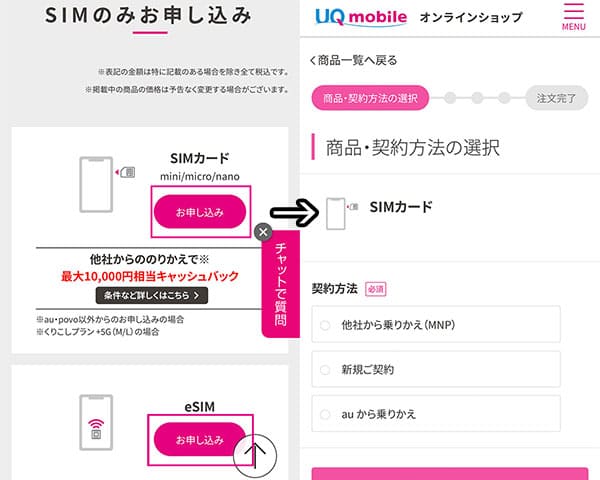
基本的な流れはたった5つの手順で完了します。

- 乗り換える前に必要なものを揃える
- キャリアからMNP予約番号を取得する
- UQモバイルに申し込む
- MNP切替を行う
- APN設定をする
事前準備は簡単なので、実際にUQモバイルからSIMカードが届く時間を除けばトータルで1時間もあれば終わる簡単な作業です。
また、今では自分の好きなタイミングで回線切替もできるのでスマホが使えない空白の時間もありません。
ステップ①:乗り換える前に必要なモノを揃えておこう
必要になるのは以下の4つです。
- MNP予約番号
- 本人確認書類
- メールアドレス
- 契約者名義のクレジットカード
UQモバイルに乗り換えるのに用意するもの①:MNP予約番号
現在キャリアで使っている電話番号をそのままUQモバイルで使うには、キャリアからMNP予約番号を発行してもらいます。
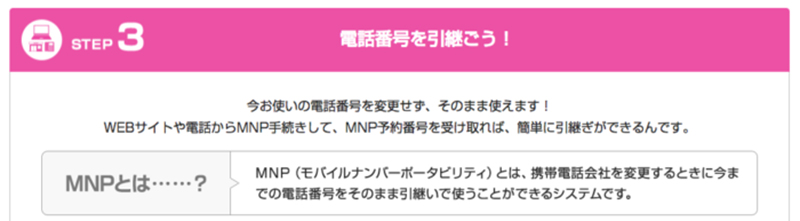
UQモバイルに乗り換えるのに用意するもの②:本人確認書類
2つ目は本人確認書類です。UQモバイルで認められている本人確認書類は以下の7つです。
- 運転免許証
- 日本国パスポート
- 住民基本台帳カード(写真付き)
- 身体障がい者手帳または療育手帳または精神障がい者保健福祉手帳
- 特別永住者証明書
- 在留カード
- 健康保険証+補助書類
それぞれ注意点がありますので、条件を満たしている本人確認書類をご用意ください。また、健康保険証を利用の場合は以下の補助書類も合わせて準備する必要があります。
- 公共料金領収証
- 住民票
- 届出避難場所証明書
- 行政機関発行の領収証
もし、提出する書類と申込み内容が一致しない場合はキャンセル扱いとして処理されてしまうので、仮に運転免許証を提出する場合は免許証に記載されている通りに住所を入力しましょうね。
UQモバイルに乗り換えるのに用意するもの③:メールアドレス
UQモバイルに乗り換えるとこれまで使っていたキャリアメールは使えなくなりますので、予めフリーメールアドレス(Gmail・Yahoo!メール)を準備しておきましょう。
また、UQモバイルは月額200円でUQモバイルのキャリアメールが利用できますが、個人的にはGmailで十分だと感じています。
UQモバイルに乗り換えるのに用意するもの④:引落用のクレジットカード
UQモバイルで使えるクレジットカードは、
- VISA
- MasterCard
- JCB
- American Express
- DINERS
の5種類となります。
- 新規申込みの方(電話番号を取得)
- データSIMでの申込みの方
は口座振替に対応していません。
口座振替が使える方は、「他社からMNP乗り換えの方のみ」となっているので気をつけましょう。
口座振替を希望の方は申込みの段階で「口座振替」を選択します。
↓ ↓
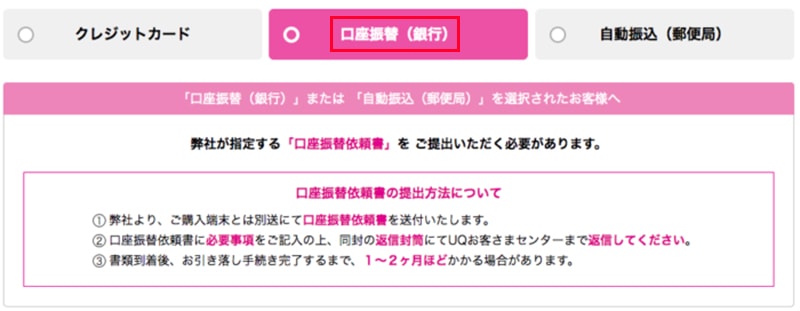
口座振替で申込みを済ませると、申し込みから1週間程度で預金口座振替依頼書が送られてきます。その書類に必要事項記載・捺印の上、UQモバイルへ返送すればOKです。
口座振替の登録が完了するまでの間は、コンビニの振込用紙が郵送されます。
なお、振込手数料は2回までは無料になります(以降は税込216円発生します)。
ステップ②:キャリアからMNP予約番号を取得しよう
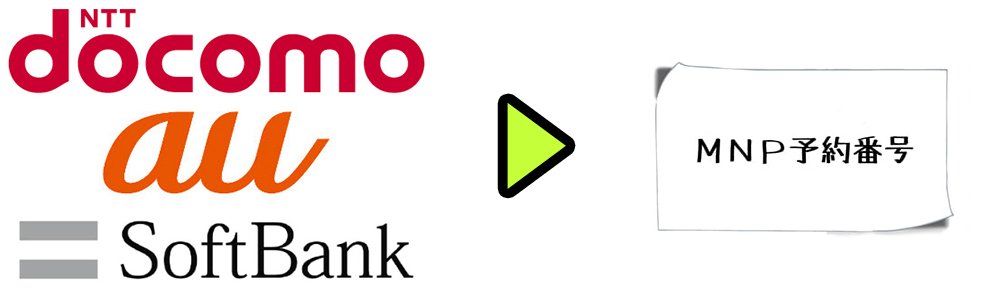
上記で説明したUQモバイルへ乗り換える前に準備しておく内の1つがこの「MNP予約番号」です。
電話番号をそのままUQモバイルに乗り換える人は申込みの段階で入力する箇所があるんだ!
↓ ↓
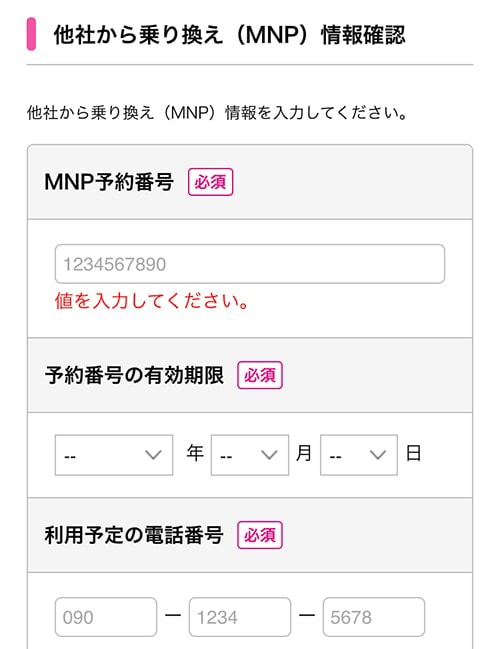
これまでキャリア間を乗り換える時もMNP予約番号の取得はしていましたが、ほとんどを店員さんがやってくれてました。そして、UQモバイルへ乗り換えるには、このMNP予約番号の取得は自分で行います。
MNP予約番号って名前は難しそうですが、5分~10分もあれば取得できますし、メッチャ簡単なので安心して大丈夫です!
ドコモ・au・ソフトバンクのMNP予約番号の取得方法
ドコモ・au・ソフトバンクのMNP予約番号は各キャリアの専用窓口に電話をすれば取得可能です。
・ドコモ:ドコモの携帯から151
・au:auからは取得不要
・ソフトバンク:ソフトバンクの携帯から*5533
※受付時間は午前9時〜午後8時で共通
直接、各店舗に出向いてもMNP予約番号の発行は行ってくれますが、混雑時は1~2時間待つ場合もありますし個人的には電話での取得を推奨しています。
もしも混んでいる時はスマホをスピーカー通話にしておいて、本でも読んで待っていましょう。
電話で話がムダに延ばされそうになったり、別の提案をしてきたらしっかりと意思を伝えよう
その時のタイミングにもよりますが、「MNP予約番号を発行する」ということは、「いま使っているキャリアを解約する」と同じ意味を示します。
キャリアからしてみれば、お客さんが1人減ってしまうことになるので別の提案をしてきたり、間接的な引き止めをされる時があります。(僕は別途ポイントの給付の提案をされました。)
その時は、ムダに話が長くなってもお互いに意味はありませんので、「もう決めています。」「結構です。」と一言伝えればそれ以上は深く追求してきません。
その後は、
- MNPに関する注意点
- MNP転出にかかる手数料:3,000円(税抜)
- 契約更新月以外の方は契約解除料の説明
- 端末代金が残っている方は一括かそのまま分割継続かの選択
- 簡単なアンケート
という流れで最後にMNP予約番号とMNP予約番号の有効期限を伝えられます。
SMSでも受け取ることは可能ですが、
- メモをしっかりと取っておく
- SMSで通知してもらえるか確認する
この2つは確認しておきましょう。
そして電話を切るとSMSに以下のような通知が届きます。
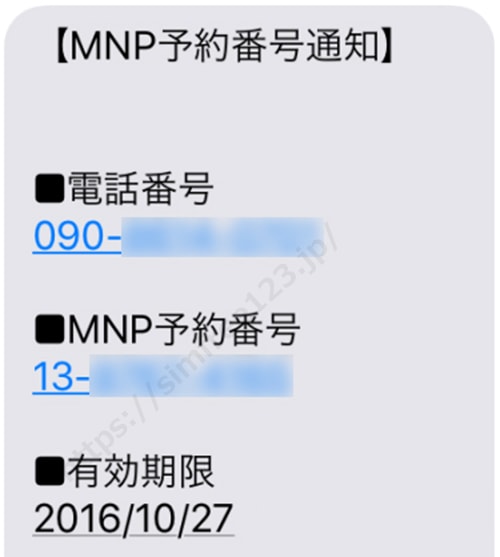
これでMNP予約番号の取得は完了です。
取得したMNP予約番号には有効期限がある取得後はそのままUQモバイルへ申込もう
キャリアから発行してもらったMNP予約番号には15日間の有効期限が設けられています。
ですが、UQモバイルはこの有効期限が13日以上(2日以内)残っているのが条件となっています。

必要な有効期限を過ぎてしまうと、もう一度最初からMNP予約番号を取得することになってしまうので、MNP予約番号を取得したらそのままUQモバイルへ申込み手続きをするのが無難です。
MNP予約番号を取得しただけではまだ解約にはならないよ
MNP予約番号の発行とは、UQモバイルへ乗り換える引換券みたいなモノなので、使わない限りキャリアは解約にはなりません。
- MNP予約番号はそれぞれのキャリアで取得する
- 取得後は2日以内にUQモバイルへ申込みする
- 万が一、有効期限を過ぎてしまっても何度でも無料で取得は可能!
- MNP予約番号を取得しただけではまだ解約にならない!
ステップ③:UQモバイルへ申し込もう

現在UQモバイルでは、「SIMカードのみ」の申込みに対して最大10,000円分のau Pay残高がもらえるキャッシュバックを行っています↓

また、当サイトではキャッシュバックを使った申込み手順を全て実際の画像を交えて解説しています。
UQモバイルの申し込みページはシンプルで見やすく、直感でも申込みができますが「一人で申し込むのはちょっと不安だな。。」という方はレビュー記事を合わせて参考にしながら進めていってくださいね!

ステップ④:SIMカードが届いたら回線切替をしよう

UQモバイルからSIMカードが届いたらMNP(回線切替)を行います。
回線切替手順は以下の通りです。
▼UQモバイル公式のメニューバー「My UQ」をクリックし、「UQ mobile」へ進みます。
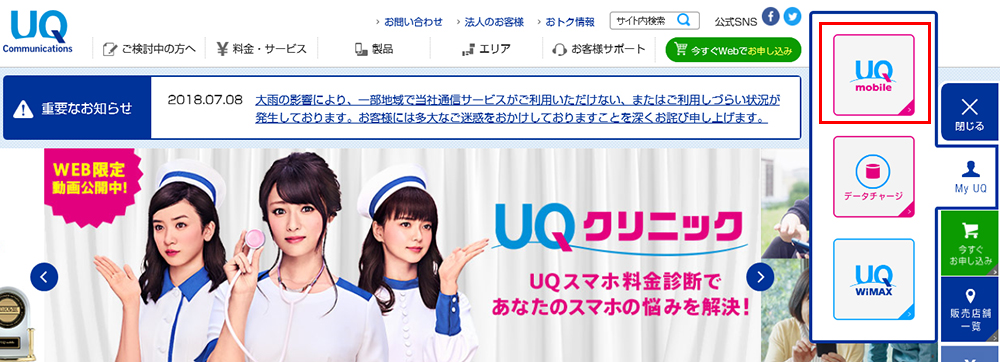
▼My UQmoibleへログインします。
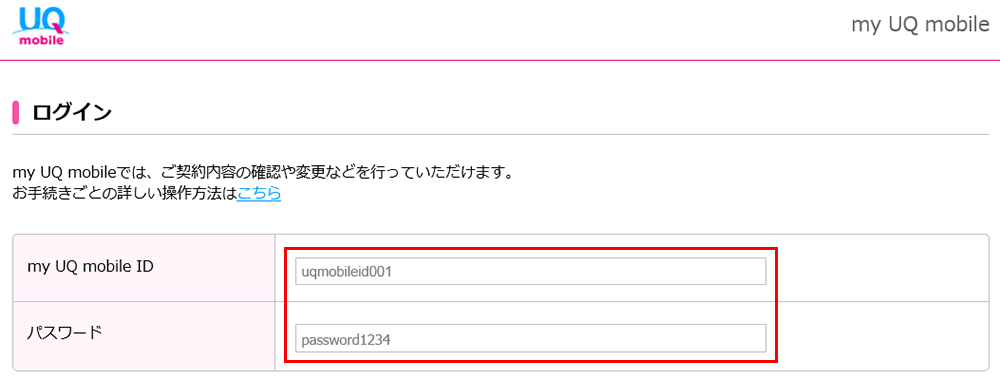
・my UQ mobile ID:申込み受付時に発行された「受付番号」(半角英数字10桁)
・パスワード:申込み手続き時に登録した「暗証番号」(半角英数字4桁)
▼ログイン完了後に「お申し込み状況一覧」から「回線切替」をクリックすれば完了です。
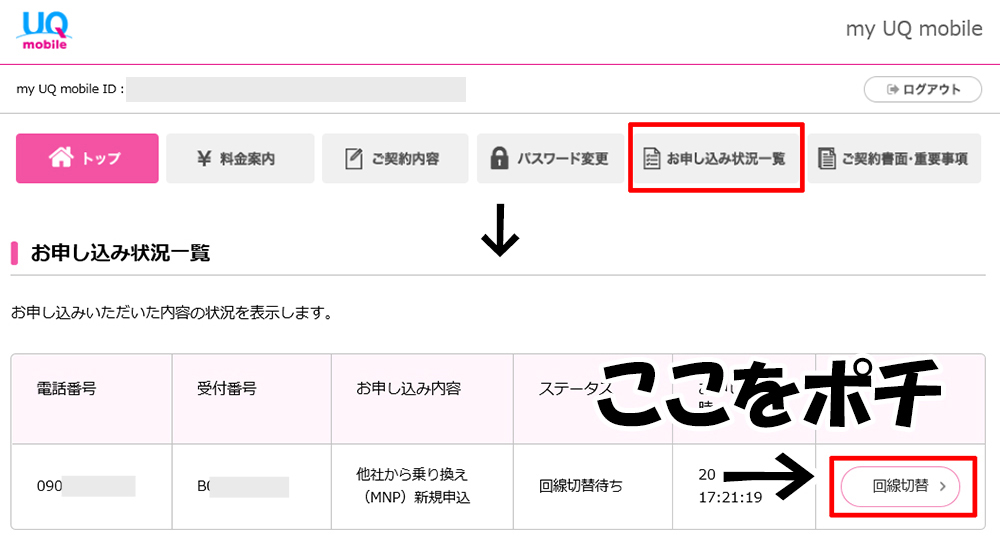
UQモバイルの回線切替はSIMカードと一緒に同封されている説明書にも記載されています。また、別記事でもUQモバイルの回線切替だけを説明した記事も用意していますので、合わせて参考にしてくださいね!

開通手続きが完了するとキャリアは自動的に解約になるよ
上記でも少し触れていますが、これまで利用していたキャリアからUQモバイルへの回線が切り替わると同時に、キャリアはその時点で解約となります。
ステップ⑤:SIMカードが届いたら回線切替をしよう
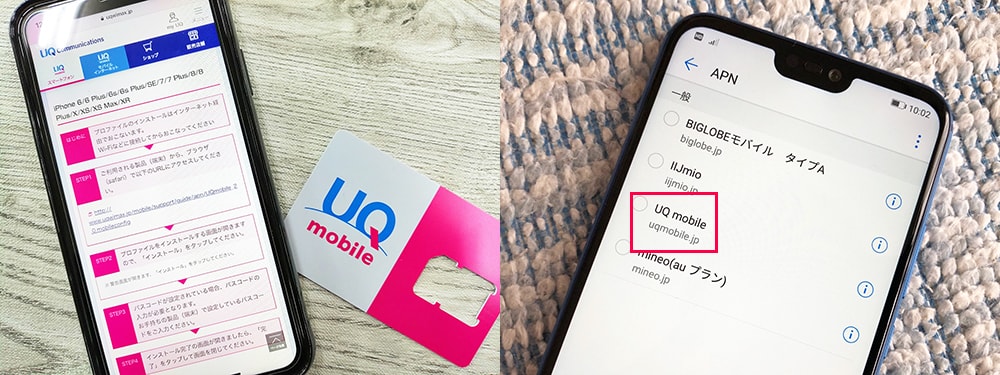
APN設定とは一言で言うと、インターネットに接続するための設定で、この設定を行わないと、UQモバイルのSIMカードをスマホに挿しても4GやLTEに接続することができません。
UQモバイルはAPN設定が必要と不要の機種があるから動作確認ページでチェックしよう
UQモバイルのAPN設定は全部の機種だけではなく、一部APN設定が不要の機種も存在します。
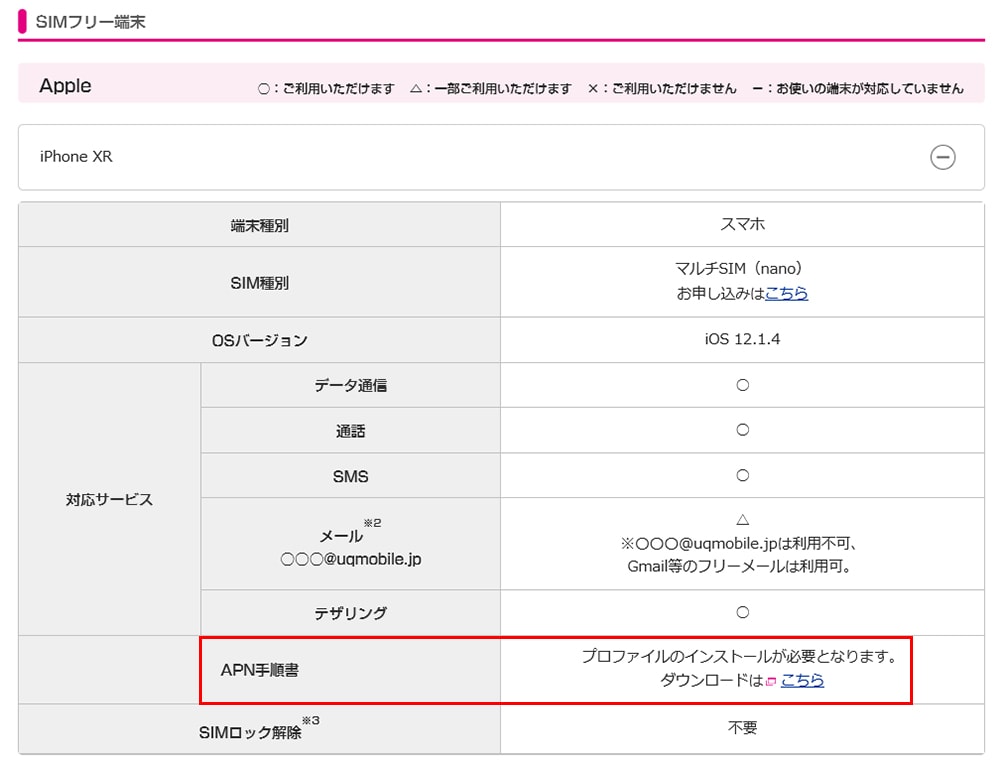
上図赤枠のAPN設定が必要であれば、「こちら」もしくは、アイコンをクリックしAPN設定を進めましょう。
こちらも5分程度で完了する、非常に簡単な設定です。
実際のAPN設定手順は別記事で詳しくまとめているので、SIMカードが届いた後、やり方が分からない時は参考にして頂ければ幸いです。

まとめ:スマホをそのまま使ったUQモバイルへの乗り換えは難しくない!1つ1つ丁寧にやれば超簡単

以上が、キャリアで使っているスマホをそのままUQモバイルへ乗り換える手順でした!
このたった一手間をかけるだけで毎月のスマホ代が凄く安くなるからオススメだよ
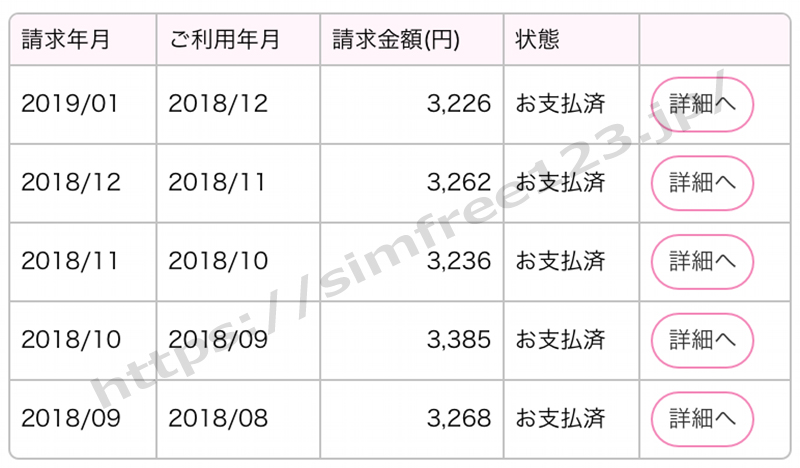
それにキャッシュバックを利用すれば、トータルコスパを下げることもできるので是非活用してくださいね!